
帮助
当我们对某个指令不熟悉时,我们可以使用 Linux 提供的帮助指令来了解这个指令的使用方法。
man
命令:man [命令或配置文件]
功能描述:获得帮助信息
案例:查看 ls 命令的帮助信息
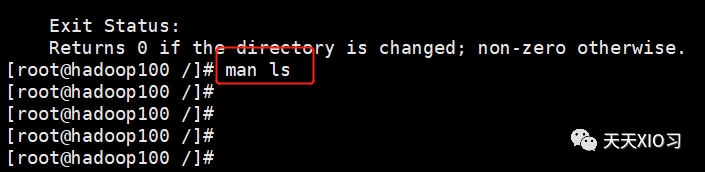
help
命令:help [命令]
功能描述:获得 shell 内置命令的帮助信息
案例:查看 ls 命令的帮助信息
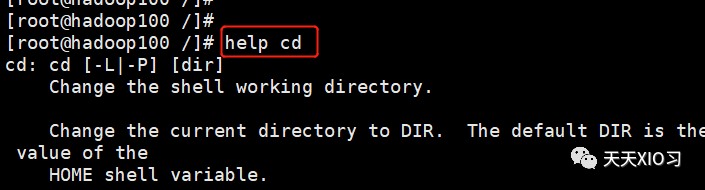
man vs. help
man : (manual)可以显示系统手册页中的内容,这些内容大多数都是对命令的解释信息。这些信息是操作系统文档里面的。如果没有文档,是不会显示这些帮助信息的。一般比help出来的要详细.
度娘
不懂问‘她’

文件目录
pwd
命令:pwd
描述:显示当前工作目录的绝对路径
案例: 显示当前工作目录的绝对路径

ls
命令:ls [选项] [目录或是文件]
描述:列出目录内内容
常用选项:
-a: 显示当前目录所有的文件和目录,包括隐藏的
-l: 以列表的方式显示信息
案例: 显示目录内容
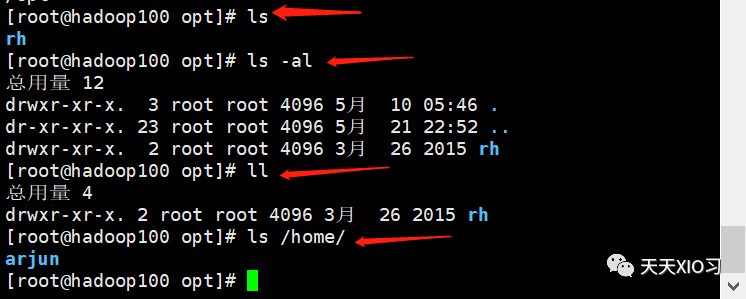
cd
命令:cd [参数]
描述:切换到指定目录
cd ~ 或者 cd: 回到自己的家目录
cd .. : 回到当前目录的上一级目录
cd /: 回到根目录
mkdir && touch
命令:mkdir 目录名
描述:新建目录(文件夹)
命令:touch 文件名
描述:新建文件
案例:新建文件夹new,并在文件夹内新建文件new.txt
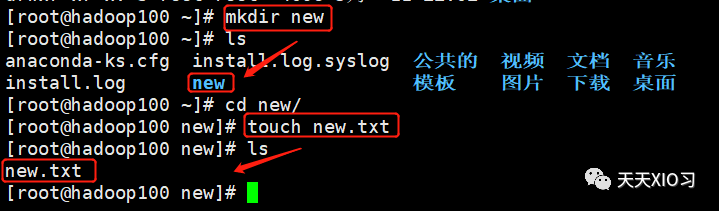
rm
命令:rm [选项] 要删除的文件或目录
描述:删除目录或文件
常用选项:
-r :递归删除整个文件夹
-f :强制删除不提示
案例:
删除文件new.txt;删除目录new
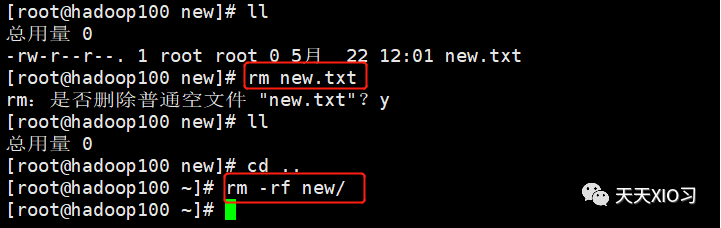
cp
命令:cp [选项] 要拷贝的文件 拷贝到哪个目录下
描述:拷贝文件到指定目录
常用选项
-r :递归复制整个文件夹
案例:拷贝单个文件 new.txt到new2; 拷贝整个文件目录new1到new2。
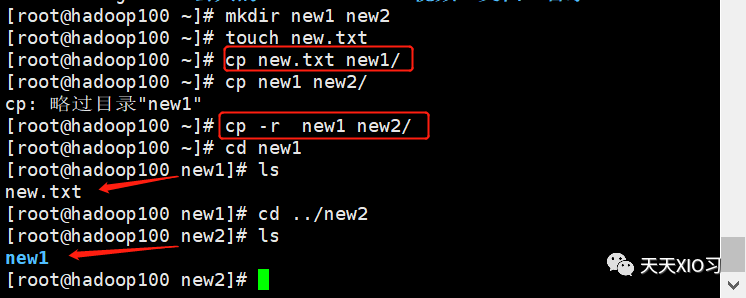
mv
命令:mv 文件/目录 指定目录
mv 原文件/目录名 新文件/目录名
描述:移动文件与目录 或重命名
案例:将new.txt移动到new2目录,并修改new.txt为new.md
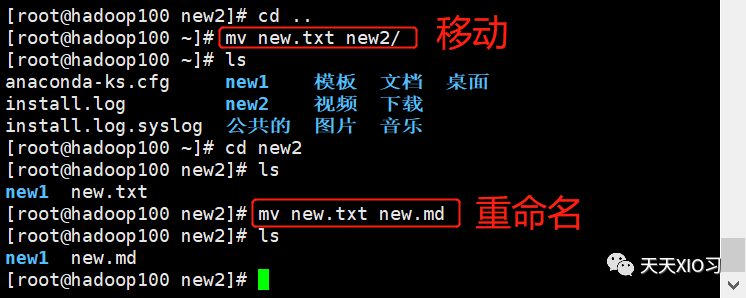
cat
命令:cat [选项] 要查看的文件
描述:查看文件内容
常用选项:
-n :显示行号
案例:显示 /etc/profile 文件内容,并显示行号
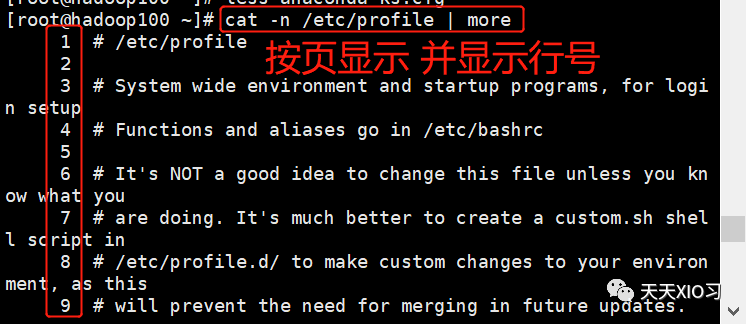
使用细节:
cat 只能浏览文件,而不能修改文件,为了浏览方便,一般会带上 管道命令 | more
命令:cat 文件名 | more
more
命令:more 要查看的文件
描述:more 指令是一个基于 VI 编辑器的文本过滤器,它以全屏幕的方式按页显示文本文件的内容。more 指令中内置了若干快捷键。
快捷键:
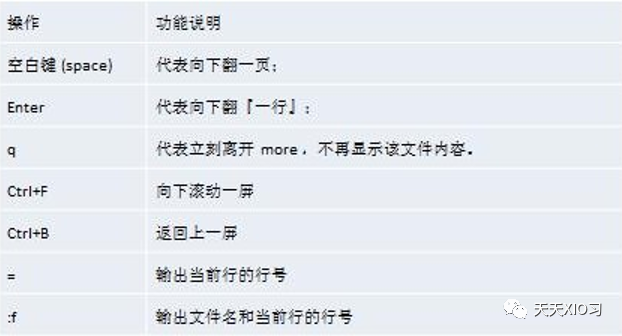
案例:显示/etc/profile
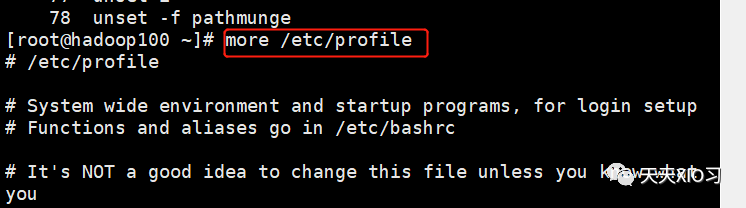
less
命令:less 要查看的文件
描述:less 指令用来分屏查看文件内容,它的功能与 more 指令类似,但是比 more 指令更加强大,支持各种显示终端。less 指令在显示文件内容时,并不是一次将整个文件加载之后才显示,而是根据显示需要加载内容,对于显示大型文件具有较高的效率。
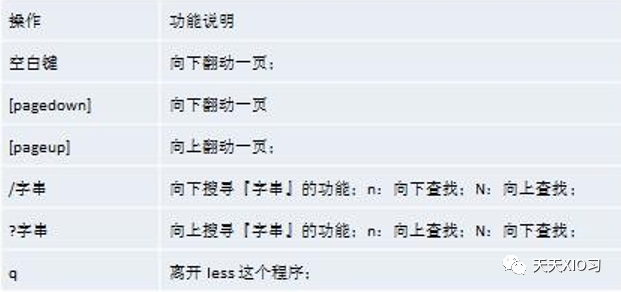
> && >>
命令:内容 >/>> 文件
描述:> 重写文件内容(会覆盖);
>> 追加文件内容(不覆盖,写到文件内容后面);
案例:new2内文件(覆盖)写入new.txt; new1内容追加到new.txt;
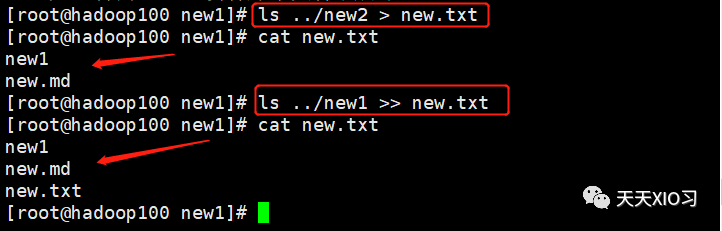
echo
命令:echo [选项] [输出内容]
描述: 输出内容到控制台
案例:输出系统环境变量 PATH

head && tail
命令:head/tail 文件(显示文件头部/尾部10行)
head/tail -n 行数 文件(显示文件头部/尾部指定行数)
tail -f 文件(实时追踪该文档的所有更新,工作经常使用)
案例:
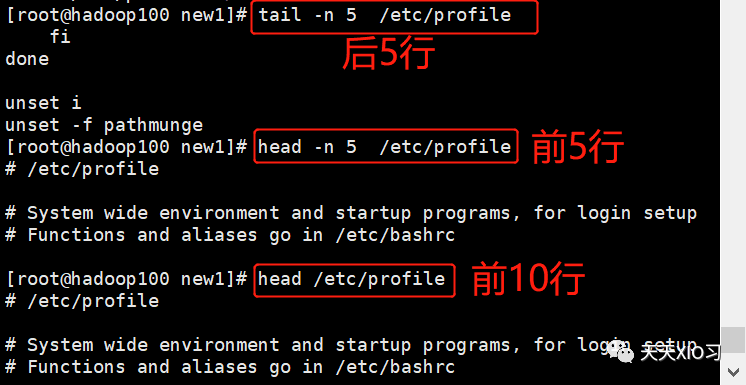
In
命令:ln -s [原文件或目录] [软链接名]
描述:给原文件创建一个软链接。类似于 windows 里的快捷方式,主要存放了链接其他文件的路径。
案例:为 /etc/profile 创建软连接pro; 删除软连接
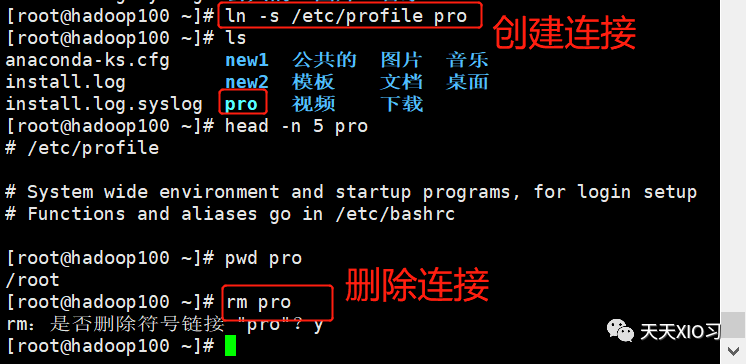
history
命令:history
描述:显示当前用户的历史操作命令
案例:
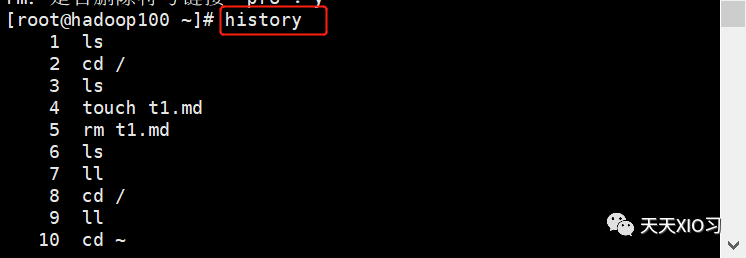
时间日期
date-显示时间命令:
1)date(功能描述:显示当前时间) 2)date+%Y(功能描述:显示当前年份) 3)date+%m(功能描述:显示当前月份) 4)date +%d(功能描述:显示当前是哪一天) 5)date"+%Y-%m-%d%H:%M:%S”(功能描述:显示年月日时分秒)
案例:
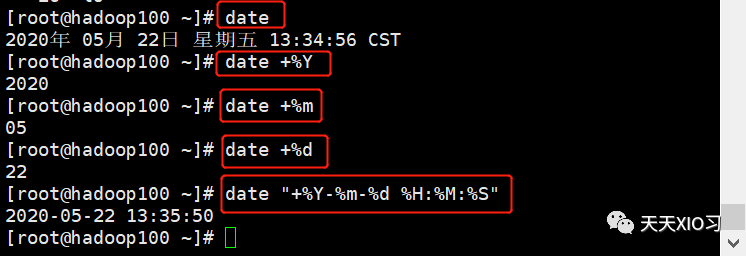
date-设置时间
命令:date -s 字符串时间
案例:设置系统当前时间 , 比如设置成 2018-10-10 11:22:22
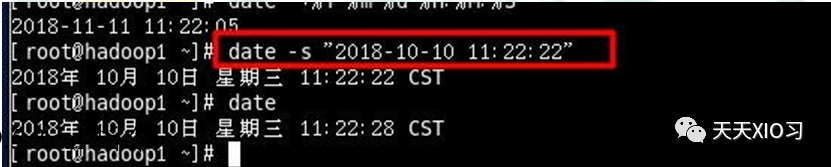
cal
命令:cal [选项](不加选项表示当前日历)
案例:
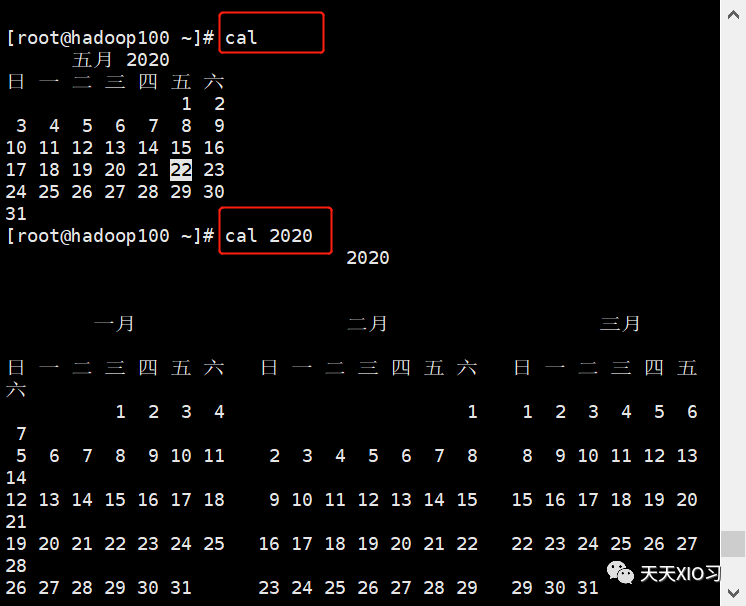
查找类
find
命令:find [搜索范围] [选项]
描述:从指定目录向下递归地遍历其各个子目录,将满足条件的文件或者目录显示在终端。
选项:
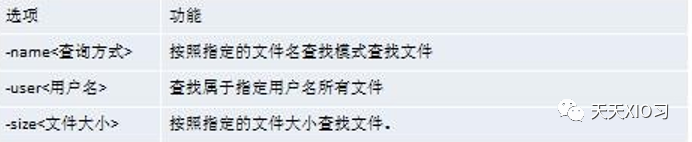
案例:在root目录下查找new.txt

locate
命令:locate 搜索文件
描述:locate 指令可以快速定位文件路径。locate 指令利用事先建立的系统中所有文件名称及路径的locate 数据库实现快速定位给定的文件。Locate 指令无需遍历整个文件系统,查询速度较快。为了保证查询结果的准确度,管理员必须定期更新 locate 时刻。
特别说明:
由于 locate 指令基于数据库进行查询,所以第一次运行前,必须使用 updatedb 指令创建 locate 数据库。
案例:查找new.txt位置
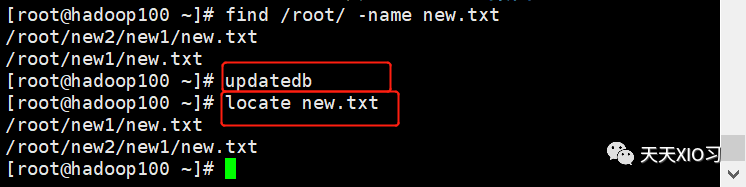
grep 指令和管道符号|
命令:grep [选项] 查找内容 源文件
常用选项:

描述:grep 过滤查找 , 管道符,“|”,表示将前一个命令的处理结果输出传递给后面的命令处理。
案例:查找/etc/profile 中 if 所在行内容
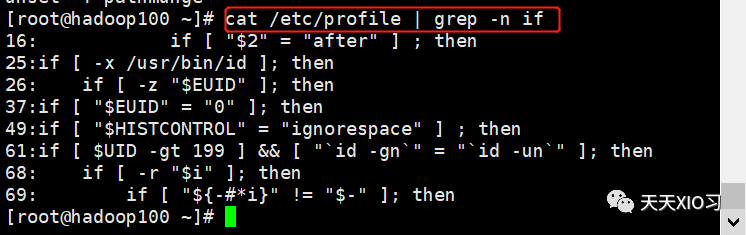
压缩与解压
gzip && gunzip
命令:
gzip 文件 (压缩文件,只能将文件压缩为*.gz 文件)
gunzip 文件.gz (解压缩文件命令)
细节说明:
当我们使用 gzip 对文件进行压缩后,不会保留原来的文件。
zip && unzip
命令:
zip [选项] XXX.zip 将要压缩的内容(压缩文件和目录的命令)
unzip [选项] XXX.zip (解压缩文件)
zip 常用选项:
-r:递归压缩,即压缩目录
unzip 常用选项:
-d :指定解压后文件的存放目录
描述:gzip 用于压缩文件, gunzip 用于解压
案例:将new1压缩到n1.zip,将n1.zip解压到n1
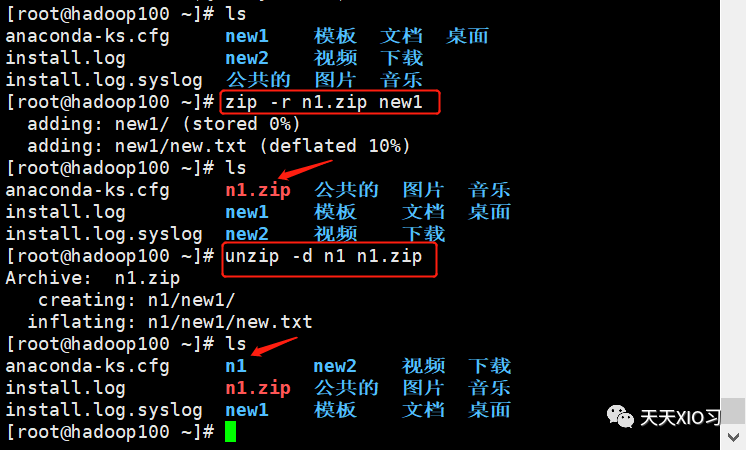
tar
命令:tar [选项] XXX.tar.gz 打包的内容
选项:
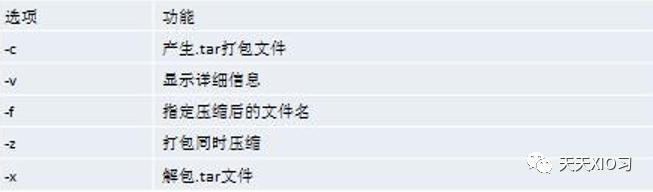
描述:tar 指令是打包指令,最后打包后的文件是 .tar.gz 的文件
案例:将new1打包到new.tar.gz; 删除new1; 解压new.tar.gz
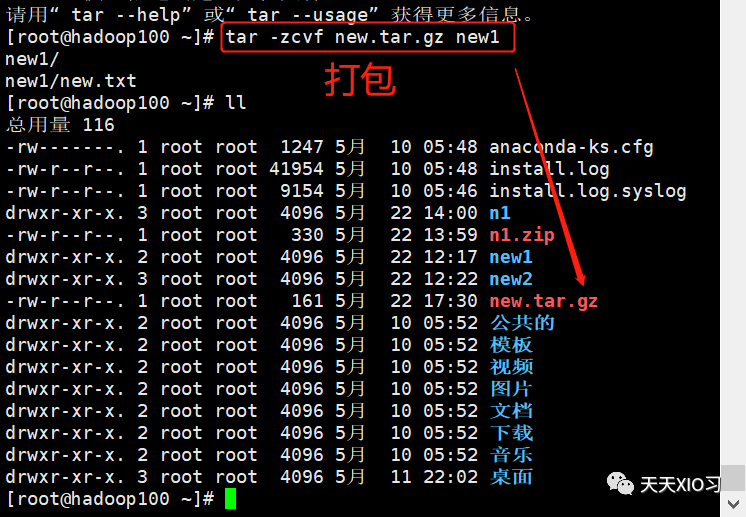



 听说
听说
关注了我们的人
都升职加薪啦




















 492
492

 被折叠的 条评论
为什么被折叠?
被折叠的 条评论
为什么被折叠?








